目次
お名前.comでSSL証明書を導入

お名前.com レンタルサーバー コントロールパネルにログイン
SSL証明書の申し込みは、お名前.com レンタルサーバー コントロールパネルから操作します。 お名前.com レンタルサーバ コントロールパネルへのログイン方法が不明な方は以下の記事をご覧ください。 お名前.comでは3つのSSL証明書から選択が可能です。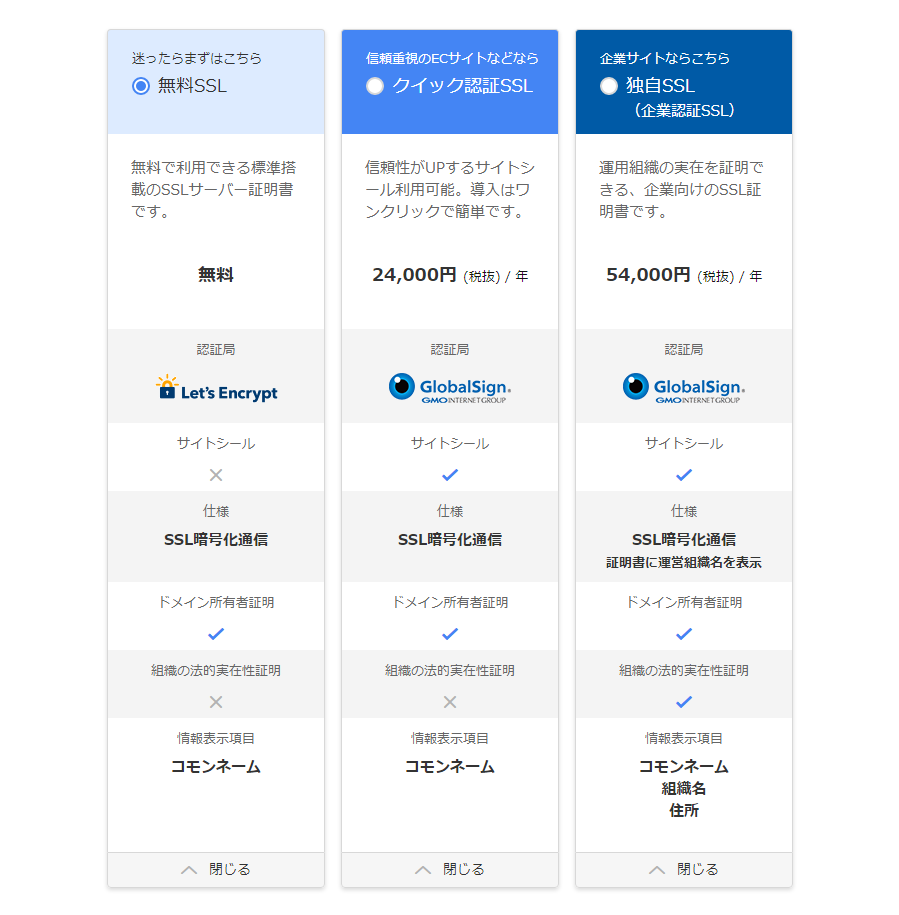
メモ
「Let’s Encrypt」はInternet Security Research Group(ISRG)がサービスを提供しているフリーの認証局です。
メニュー一覧を表示
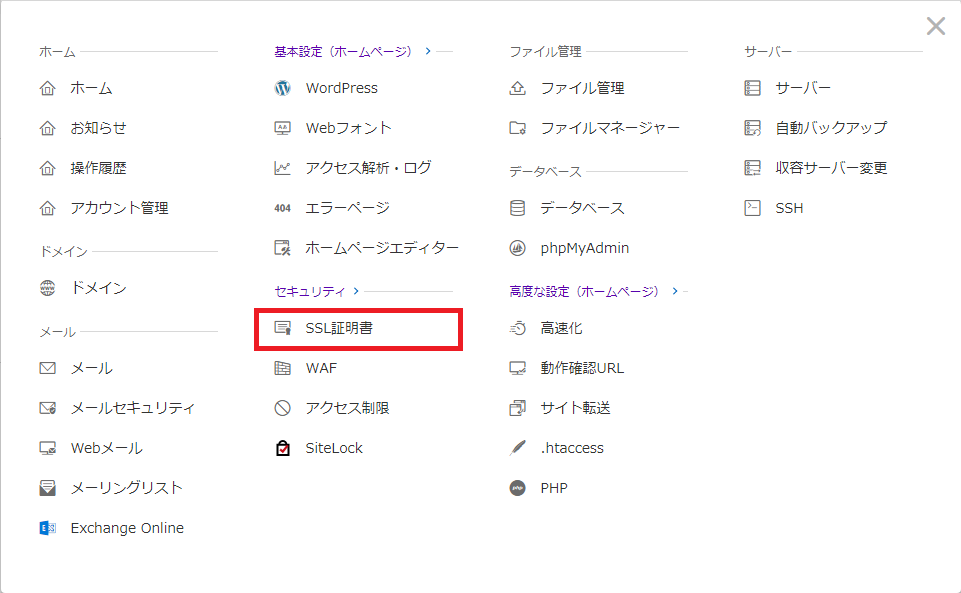
「SSL証明書」を選択
契約しているドメインが複数ある場合は、まず、選択中のドメインが正しいことを確認してください。
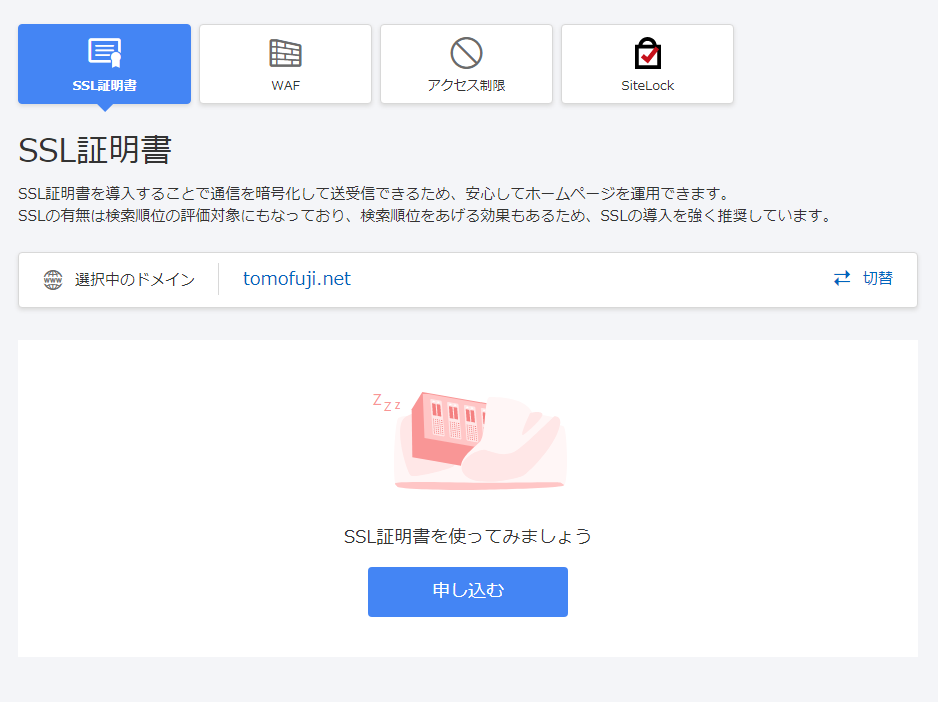
SSL証明書の種類を選択
今回は「無料SSL」です。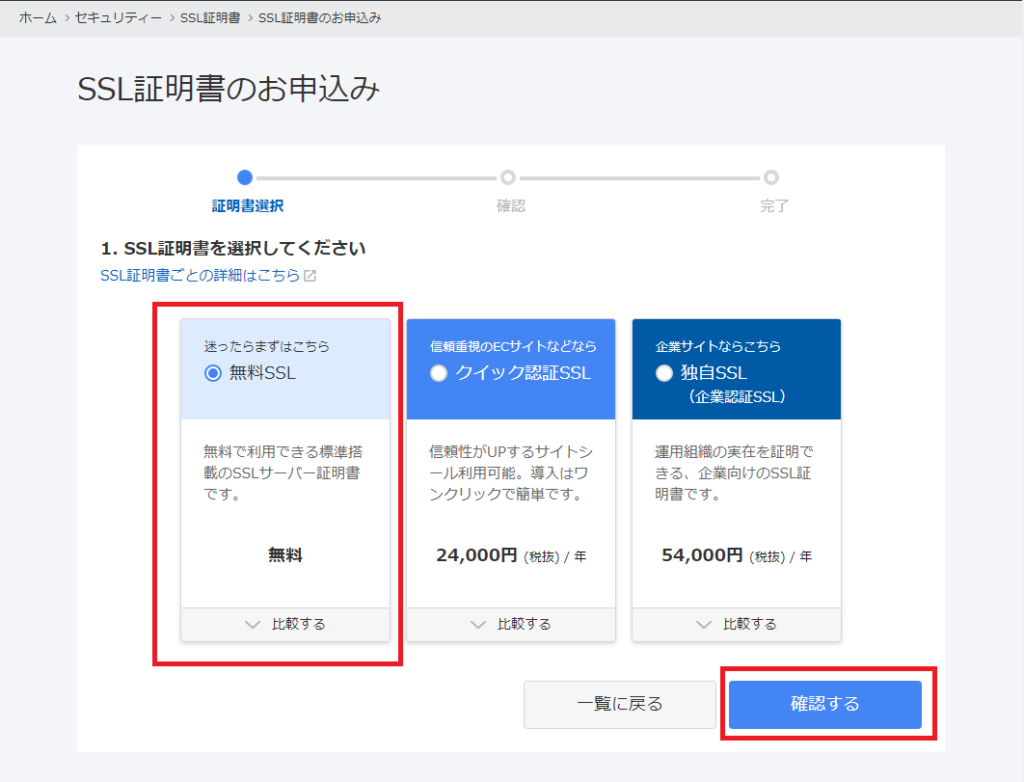
SSL証明書のお申込み内容の確認
SSL種別およびドメイン名が正しければ完了です。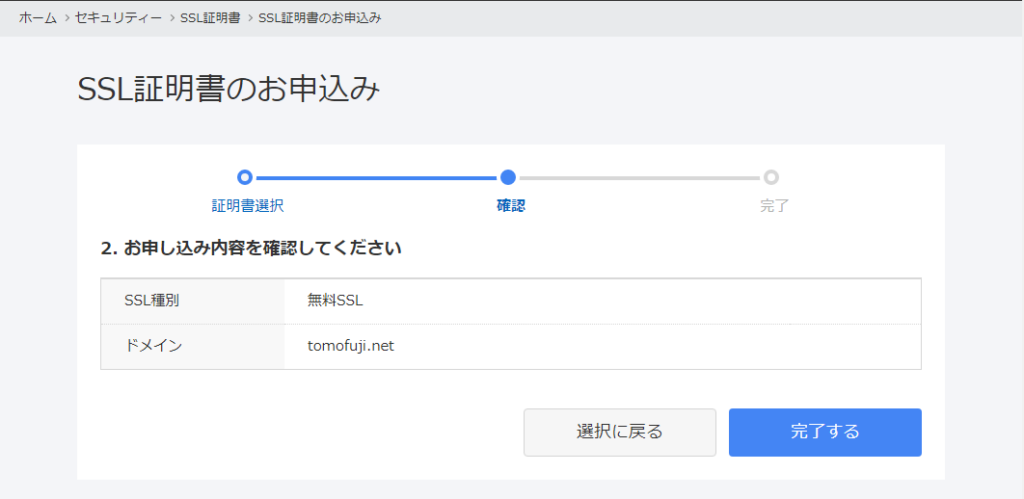
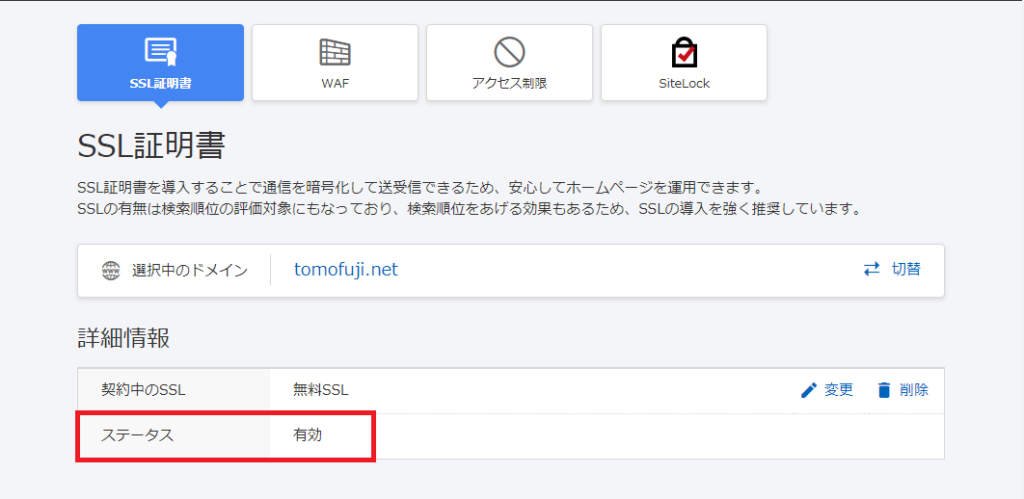
https://tomofuji.netのように、http(TCP80)ではなくhttps(TCP443)での接続が可能になります。












